في بيئة الشركات أخذ المدخلات علىالقضايا الجارية المختلفة أمر شائع. على الرغم من أنه يمكنك جمع الاستجابة حول مشكلة معينة بطرق عديدة ، فإن Outlook 2010 يتضمن خيارًا يجمع بين الخصوصية والخصوصية. في Outlook 2010 ، يمكنك بسهولة إنشاء استطلاع وإرساله إلى زملاء العمل لتلقي الردود. مع وجود خيارات التصويت في نافذة إنشاء بريد Outlook ، يمكنك إضافتها على الفور وإرسالها مع نص الرسالة بالبريد الإلكتروني.
للبدء ، قم بتشغيل Outlook 2010 ومن علامة التبويب الصفحة الرئيسية ، انقر فوق رسالة بريد إلكتروني جديدة.

سيتم فتح نافذة "إنشاء البريد" ، ابدأ الآن في كتابة نص رسالة البريد الإلكتروني الرئيسية.
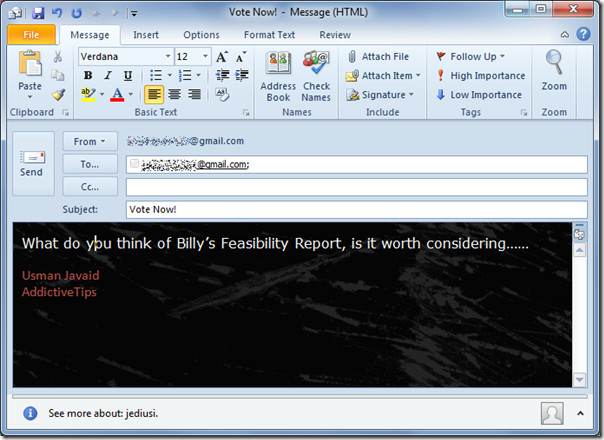
توجه إلى علامة التبويب "خيارات" وانقر فوق "أزرار التصويت الخاصة بالمستخدم".
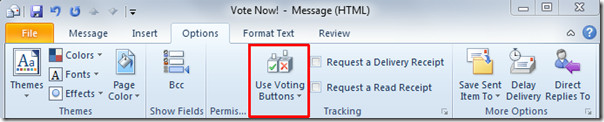
سوف تصل إلى مربع الحوار "خصائص". ضمن خيارات التصويت والتعقب ، قم بتمكين استخدام أزرار التصويت الخيار والبدء في إدخال خيارات التصويت. لاحظ أنه يجب اتباع كل خيار بنقطتين ، حيث يعتبر Outlook محددًا. بمجرد الانتهاء من ذلك ، انقر فوق قريب.
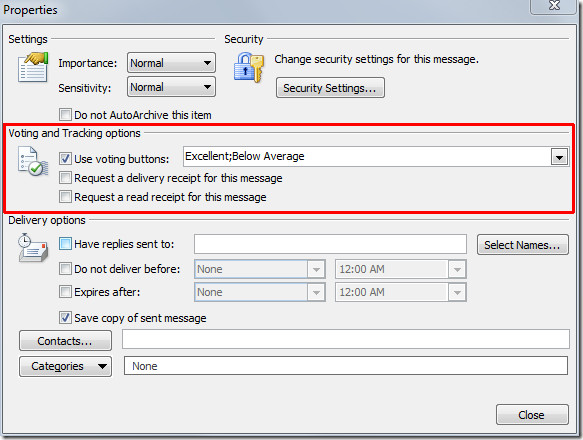
انقر فوق إرسال لإرسال البريد الإلكتروني مع خيارات التصويت.
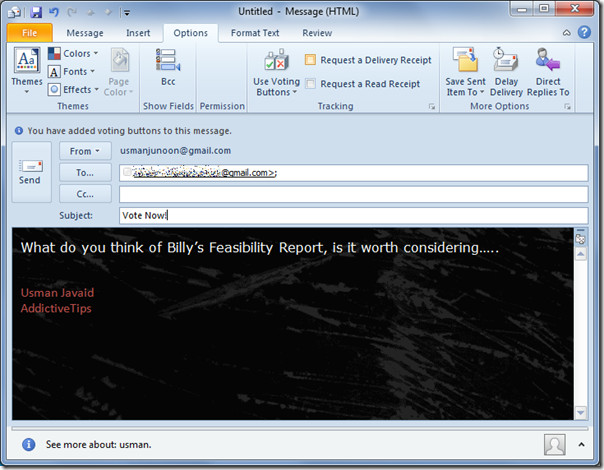
سيتلقى المستلم رسالة البريد الإلكتروني هذه مع خيارات التصويت المحددة.
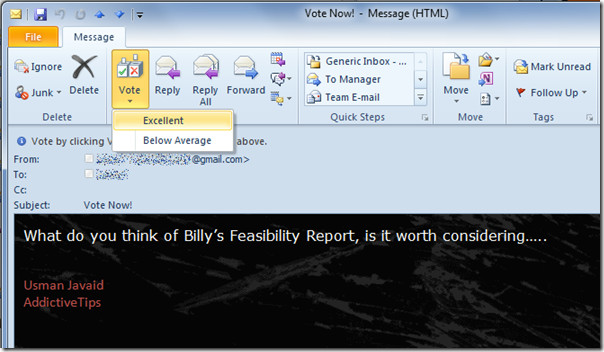
لديه خيار لتعديل الرد أو ببساطة إرسال رد التصويت.
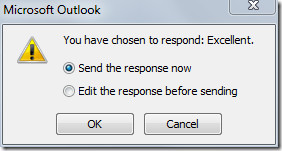
ستحصل (المرسل) على استجابة بنتيجة التصويت المحددة من المستلم.
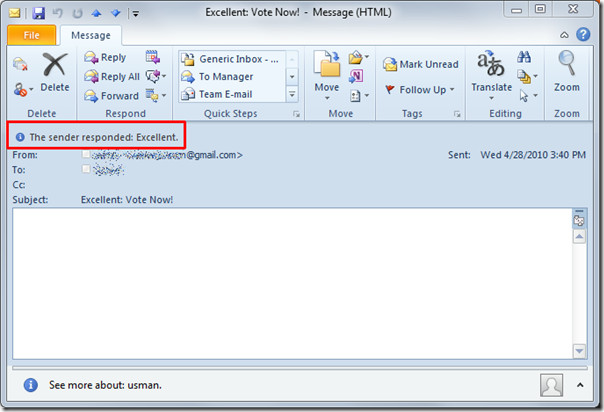
يمكنك أيضًا الاطلاع على الأدلة التي تمت مراجعتها مسبقًا حول كيفية إنشاء واستخدام القوالب في Outlook 2010 وكيفية إضافة أيام العطل الوطنية في Outlook 2010.













تعليقات